Parehong PNG at JPG (o JPEG) ang pinakapangingibabaw na mga format para sa digital na imbakan ng imahe, kahit na ang mga pagkakaiba sa pagitan ng PNG at JPG ay medyo marami.
Ang pinakamalaking tampok ng PNG ( Portable Network Graphics ) ay sinusuportahan nito ang transparency, na nagbibigay-daan sa isang transparent na background para sa iyong graphics. Nagdudulot ito ng isang malaking kaginhawaan para sa huli na pag-edit ng imahe at muling paggawa. Samantala, ang PNG ay isang lossless format ng file ng compression na hindi magsasakripisyo ng maraming kalidad ng imahe. Ginagawa ng dalawang tampok na ito ang PNG isang mahusay na pagpipilian para sa pag-iimbak ng mga guhit ng linya, grapiko, at teksto sa medyo maliit na laki ng file.
Ang JPG ay isang lossy compressed na format ng imahe na may 10: 1 compression ratio, na nangangahulugang ang ilang hindi kinakailangang impormasyon ay permanenteng natanggal upang ang format na ito ay hindi maghawak ng maraming silid, ngunit nangangahulugan din ito ng ilang kalidad na makokompromiso kapag nai-save ang isang imahe bilang isang format na JPG. Gayunpaman, para sa pagbabahagi ng online na imahe, lalo na sa mga platform ng social media, ang JPG pa rin ang pinakatanyag na format dahil sa disente nitong balanse ng laki ng file at kalidad ng imahe.
Kaya kung paano i-convert ang PNG sa JPG kung kailangan naming baguhin ang format ng imbakan ng imahe? Sa post na ito, ililista namin ang nangungunang 6 PNG sa mga converter ng JPG na gumagana nang walang kahirap-hirap at mahusay para sa iyo.
Mga Nilalaman
Zamzar
Bilang isang platform ng pag-convert ng online na dokumento, sinusuportahan ng Zamzar ang daan-daang mga format ng file, tiyak na kasama ang PNG sa JPG. Maliban sa pag-convert ng mga lokal na imahe, pinapayagan ka rin ng Zamzar na i-convert ang isang PNG mula sa kahit saan sa internet nang hindi muna ito nai-download. Kopyahin ang link ng URL ng imahe ng PNG at i-paste sa converter, pagkatapos ay alagaan ni Zamzar ang natitira.
Hakbang 1. I-drag ang mga imahe ng PNG na nais mong i-convert sa JPG, pagkatapos ay i-drop ang mga ito sa converter. O maaari mong i-click ang pindutang "Magdagdag ng Mga File" pagkatapos ay pumili ng mga file mula sa iyong computer, laptop o cellphone. Ang pila ng file ng iyong napiling mga imahe ay nakalista sa ibaba.

Hakbang 2. Siguraduhin na ang format ng output ay naitakda bilang "JPG".
Hakbang 3. I-click ang pindutang "I-convert Ngayon" sa gitna-kanang seksyon. Kung sinusubukan mong i-convert ang tone-toneladang mga imahe na maaaring gumugol ng oras, maaari mong lagyan ng tsek ang tab na "Email kapag tapos na" at ipasok ang iyong email address. Pagkatapos ay maaari kang umalis upang gumawa ng ibang trabaho. Ipapadala ni Zamzar ang link sa pag-download sa iyong email kapag natapos itong mag-convert.
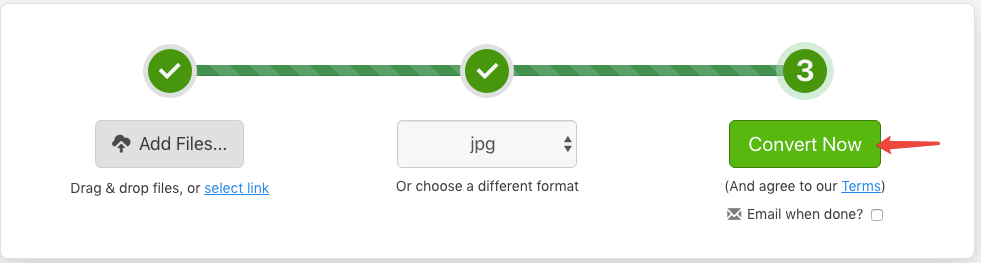
- Mga kalamangan : Sinusuportahan ang pag-email sa link ng pag-download.
- Kahinaan : Hindi ma-download ang mga na-convert na JPG file nang paisa-isa.
png2.jpg.com
Tulad ng tuwid na pasulong sa sinasabi ng pangalan nito, ang png2.jpg.com ay isang online na serbisyo na nagko-convert sa PNG sa JPG sa specialty. Ang converter na ito ay 100% libre at hindi kinakailangan ng pagpaparehistro, at maaari mong mai-convert ang hanggang sa 20 mga imahe nang paisa-isa.
Hakbang 1. I-click ang pindutang "UPLOAD FILES" at mag-navigate ang server sa iyong lokal na aparato. Piliin ang mga imahe ng PNG na nais mong i-convert, pagkatapos ay pindutin ang pindutang "Buksan". Gayundin, maaari mong i-drag ang mga target na imahe sa drop area upang simulan ang pag-upload ng file.

Hakbang 2. Ang converter ay awtomatikong mag-a-upload at mag-convert ng mga imaheng pinili mo isa-isa, maaari mong makita ang proseso sa pangunahing interface. Kapag natapos ang conversion, maaari mong i-download ang mga na-convert na imahe ng JPG isa-isa sa pamamagitan ng pagpindot sa icon na "I-download" sa mga preview ng thumbnail o i-download ang mga ito nang sama-sama sa pamamagitan ng pagpindot sa pindutang "I-DOWNLOAD LAHAT" sa ibabang gitna ng interface.
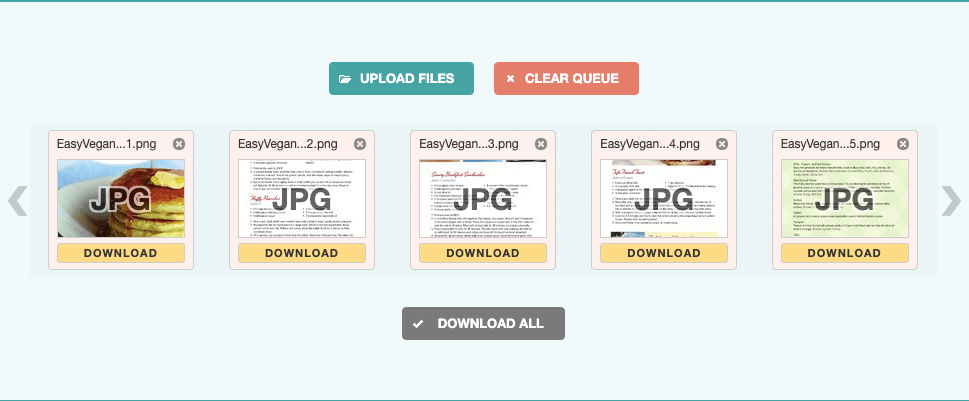
- Mga kalamangan : Mabilis na bilis ng pag-convert.
- Kahinaan : 20 mga imahe ng PNG na limitasyon sa isang pagkakataon.
Soda PDF Online
Ang Soda PDF Online ay isang web application upang matulungan ang mga gumagamit ng PDF na mag-edit, mag-convert, at lumikha ng PDF online sa anumang aparato. Ang nakapagpahiwatig ng Soda PDF Online ay ang pagiging tugma ng Google Drive at Dropbox, bukod sa mahusay nitong pagganap na nagko-convert. Nag -aalok din ang Soda PDF ng isang bersyon ng desktop kung kailangan mong magtrabaho nang offline. Narito kung paano i-convert ang PNG sa JPG gamit ang Soda PDF Online sa dalawang simpleng hakbang.
Hakbang 1. Pindutin ang pindutang "PUMILI NG FILE" upang mai-upload ang mga larawan sa PNG mula sa iyong aparato, o i-drag ang mga larawan sa lugar na "DROP FILES DITO".
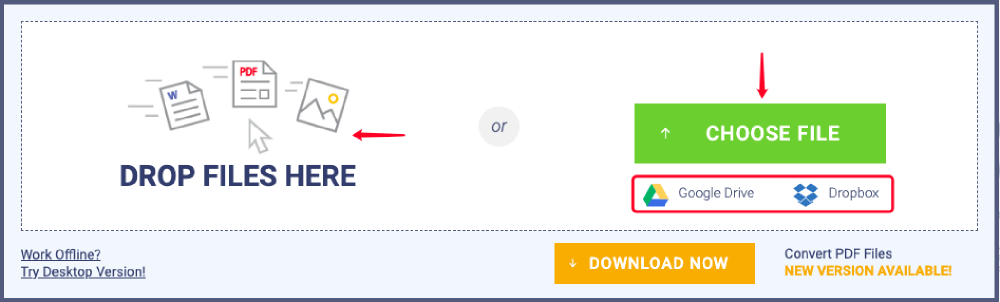
Hakbang 2. Anumang file na na-upload mo ay mai-convert agad sa JPG. Kapag natapos na ang conversion, magre-redirect ang server sa isang pahina ng resulta. Maaari mong piliing i-save ang na-convert na JPG sa isang lokal na file sa pamamagitan ng pagpindot sa pindutang "I-download" o upang ipadala ang link sa pag-download sa iyong email sa pamamagitan ng pagpasok ng isang email address at pagpindot sa pindutang "IPADALA".
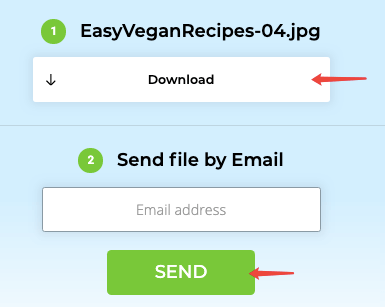
- Mga kalamangan : Sinusuportahan ang Google Drive at Dropbox .
- Kahinaan : Nagko-convert lamang ng isang PNG na imahe nang paisa-isa.
Hipdf
Ang isa pang mahusay na PNG sa JPG converter na lubos naming inirerekumenda ay Hipdf, na marahil ang pinakamadaling paraan upang mai-convert ang PNG sa JPG online nang libre. Bukod, pinapayagan din ng Hipdf ang mga gumagamit na i-convert ang PDF sa Word , Excel, PPT, RTF, atbp at i- compress ang PDF , pagsamahin ang PDF , atbp.
Hakbang 1. Pindutin ang "PUMILI NG FILE" upang piliin ang mga imahe ng PNG na nais mong i-convert, o direktang i-drag at i-drop ang mga file sa converter.
Hakbang 2. Kapag natapos ang proseso ng pag-upload, i-click ang pindutang "CONVERT" upang simulan ang conversion.
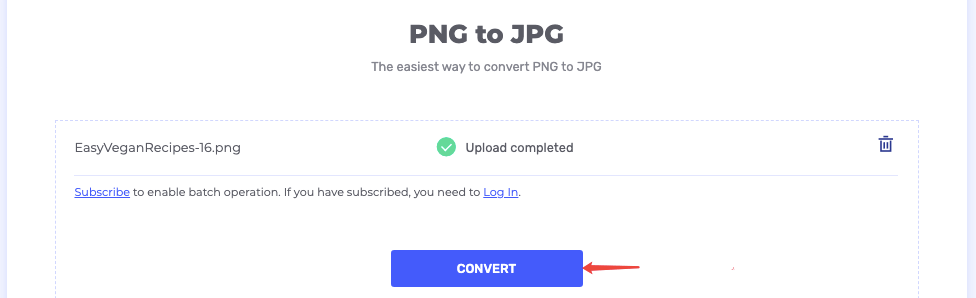
Hakbang 3. Magkakaroon ng isang link sa pag-download na lilitaw sa interface sa sandaling nakumpleto ang conversion. Pindutin ang pindutang "I-download" upang mai-save ang na-convert na JPG sa kahit saan mo nais. Gayundin, maaari mo itong mai-export sa iyong Google Drive, Dropbox, at Box, o ibahagi ito sa Facebook, Twitter, at Linkedin.
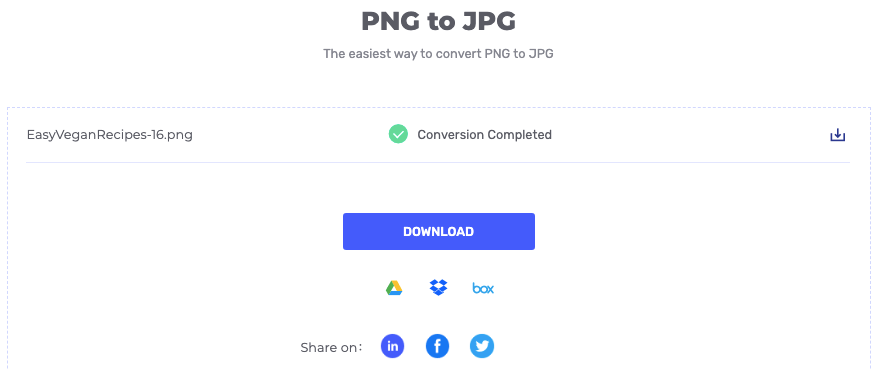
- Mga kalamangan : Isama sa Google Drive, Dropbox, OneDrive, at Box.
- Kahinaan : Walang sinusuportahang maramihang PNG sa JPG conversion.
Preview (Mac)
Ang unang apat na mga converter na inirerekumenda namin ay mga online, ngunit kung paano i-convert ang PNG sa JPG sa Mac kung wala kaming koneksyon sa internet? Sa kasamaang palad para sa mga gumagamit ng Mac, maaari kang sumangguni sa built-in na Pag- Preview ng application. Ang Preview app ay ang default na processor ng dokumento kapag wala kang ibang mga tukoy na programa na naka-install sa iyong Mac computer. At ang tampok na "I-export Bilang" ay nagbibigay-daan sa iyo upang mai-convert ang mga dokumento sa iba't ibang mga format kabilang ang PNG sa JPG. Ngayon tingnan natin kung paano ito gumagana.
Hakbang 1. Mag- right click sa anumang PNG na imahe na nais mong i-convert at piliin ang "Buksan gamit ang"> "Preview".

Hakbang 2. Pumunta sa "File"> "I-export". Isang dayalogo na "I-export Bilang" ay bubuksan. Piliin ang "JPEG" sa pagpipiliang "Format". Susunod, itakda ang kalidad ng imahe ng output at pumili ng isang patutunguhan upang maiimbak ang imahe ng output na JPG, pagkatapos ay i-click ang pindutang "I-save". Ngayon ang iyong larawan sa PNG ay na-convert sa isang JPG at nai-save sa lokasyong pinili mo lamang.
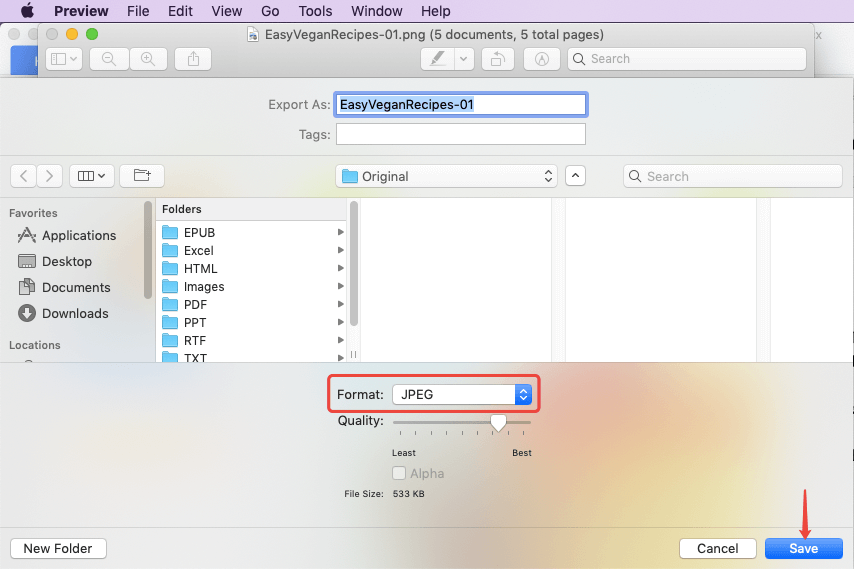
- Mga kalamangan : Walang pag-download at hindi kinakailangan ng internet.
- Kahinaan : I-convert lamang ang isang PNG sa JPG bawat oras.
Paint (Windows)
Para sa mga gumagamit ng Windows, mayroon ding built-in na tool na tinatawag na Paint na makakatulong upang mai-convert ang PNG sa JPG nang libre. Ngayon dumaan tayo sa pinakamadaling solusyon kung paano i-convert ang PNG sa JPG sa Windows.
Hakbang 1. Buksan ang imahe ng PNG na may Paint sa iyong Windows computer.
Hakbang 2. Mag - navigate sa "File"> "I-save bilang"> "JPEG larawan".
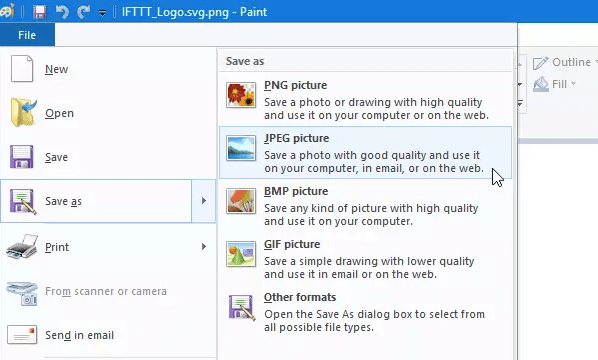
Hakbang 3. Pangalanan ang larawan ng JPG at pumili ng isang lokasyon upang mai-save ito, pagkatapos ay i-click ang pindutang "I-save" upang tapusin ang conversion. Tapos na! Kasing simple ng naiisip mo.
- Mga kalamangan : Hindi kinakailangan ng pag-install ng 3-partido o koneksyon sa internet.
- Kahinaan : I-convert lamang ang isang PNG sa JPG bawat oras.
Sa konklusyon, kung naghahanap ka para sa isang walang kahirap-hirap na application upang mai-convert ang isang solong PNG sa JPG na larawan, pumunta lamang sa Preview sa Mac o Paint sa Windows. Para sa maraming pag-convert ng imahe ng PNG sa JPG, ang mga online converter tulad ng Zamzar , png2.jpg.com , Soda PDF Online , at Hipdf ay pawang disenteng pagpipilian.
Nakatulong ba ang artikulong ito?
Oo O kaya naman HINDI
































Magkomento
comment.averageHints.0